Videos eignen sich hervorragend, um das Engagement der Nutzer auf Ihrer Website zu erhöhen. Ein Nachteil des Einbettens von Videos ist jedoch, dass es Ihre Website verlangsamt. In diesem Artikel zeigen wir Ihnen, wie Sie Lazy Loading für Videos in WordPress hinzufügen und Ihre Seitengeschwindigkeit verbessern können.
Wie funktioniert Lazy Loading für Videos?
Sie fragen sich, was genau Lazy Loading ist und wie es funktioniert?
Wenn Sie ein Video auf Ihrer Website einbetten, fügen Sie zusätzliche externe Skripte und Dateien hinzu, die geladen werden müssen. Da mehr geladen werden muss, wird Ihre Website langsamer geladen.
Mit Video Lazy Loading werden die eingebetteten Youtube- und Vimeo-Videos durch ein anklickbares Vorschaubild ersetzt. Wenn Ihre Besucher auf das Bild klicken, wird es geladen und das Video abgespielt.
Da Bilder viel kleiner sind als Videos, verbessert die Lazy-Loading-Technik die Seitengeschwindigkeit erheblich.
Nun, da Sie die Vorteile kennen, lassen Sie uns einen Blick darauf werfen, wie man YouTube- und Vimeo-Videos in WordPress „lazy“ lädt.
Video-Anleitung
Wenn Ihnen das Video nicht gefällt oder Sie weitere Anweisungen benötigen, lesen Sie bitte weiter.
Wie man Lazy Loading für Videos in WordPress hinzufügt
Als Erstes müssen Sie das Plugin Lazy Load for Videos installieren und aktivieren.
Dieses Plugin funktioniert sofort, und Sie müssen keine Lazy-Loading-JQuery-Skripte oder sonstigen Code bearbeiten.
Um zu sehen, ob die Ladeverzögerung funktioniert, müssen Sie nur einen Beitrag oder eine Seite mit einem YouTube- oder Vimeo-Video aufrufen. Sie werden feststellen, dass die Standardplayer durch eine Video-Miniaturansicht und eine Abspielschaltfläche ersetzt werden.
Wenn Sie auf das Bild klicken, wird das Video geladen und abgespielt.
Das Laden des Videos kann sich um eine (vernachlässigbare) Sekunde verzögern, also denken Sie bitte nicht, dass das „Lazy Loading“ nicht funktioniert.
Auch wenn dieses Plugin von Haus aus funktioniert, gibt es noch Einstellungen, die Sie nach Ihren Bedürfnissen konfigurieren können.
Auf dem Post-Editor-Bildschirm können Sie die Thumbnail-Qualität für YouTube-Videoeinbettungen auswählen.

Abgesehen von der Qualität der Miniaturansicht gibt es weitere Anpassungsmöglichkeiten, wenn Sie zu Einstellungen “ Langsames Laden für Videos gehen.
Auf der Registerkarte „Allgemeine Einstellungen“ können Sie das Aussehen der Video-Miniaturansichten anpassen. Sie können den responsiven Modus aktivieren, den Stil der Wiedergabeschaltfläche auswählen, benutzerdefiniertes CSS verwenden und sogar schema.org-Markup aktivieren.
Dieses Plugin unterstützt sowohl YouTube als auch Vimeo. Sie finden die anbieterspezifischen Einstellungen, indem Sie auf die jeweiligen Registerkarten klicken.
Auf der Registerkarte „YouTube“ können Sie Farben und Qualität der Miniaturansichten auswählen, verwandte Videos und Kommentare deaktivieren usw. Sie können sogar das faule Laden für YouTube-Videos deaktivieren.
In ähnlicher Weise können Sie auf der Registerkarte „Vimeo-Einstellungen“ Kontrollfarben auswählen, den Videotitel ausblenden oder anzeigen und das träge Laden für Vimeo-Videos deaktivieren.
Das war’s schon. Wir hoffen, dass dieser Artikel Ihnen geholfen hat, Lazy Load für Videos in WordPress hinzuzufügen.
Um die Geschwindigkeit Ihrer Website weiter zu erhöhen, müssen Sie eine WordPress CDN-Lösung mit dem W3 Total Cache Plugin einrichten.
Wenn Ihnen dieser Artikel gefallen hat, dann abonnieren Sie bitte unseren YouTube-Kanal für WordPress-Videotutorials. Sie können uns auch auf Twitter und Google+ finden.


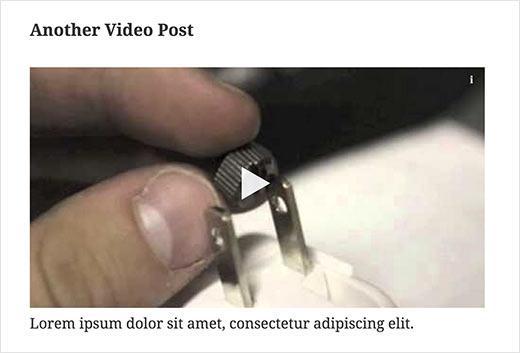
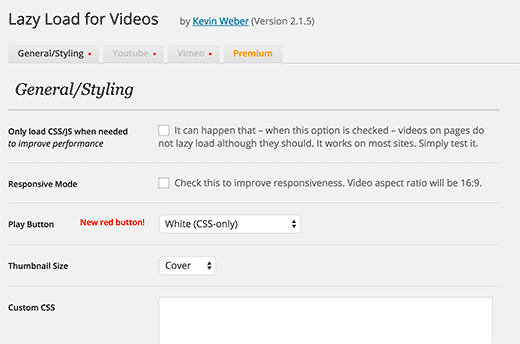
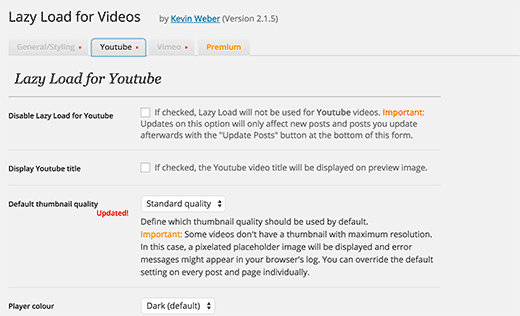
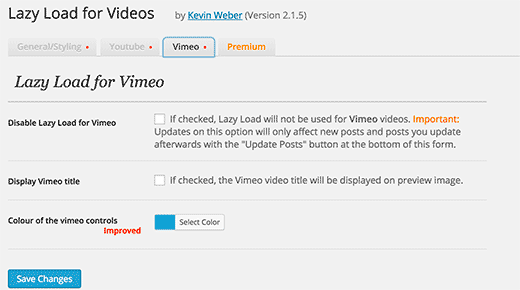




Syed Balkhi says
Hey WPBeginner readers,
Did you know you can win exciting prizes by commenting on WPBeginner?
Every month, our top blog commenters will win HUGE rewards, including premium WordPress plugin licenses and cash prizes.
You can get more details about the contest from here.
Start sharing your thoughts below to stand a chance to win!
Matt says
Please update this article! I’m having a lot of trouble finding up to date information on how to achieve this
WPBeginner Support says
We will certainly take a look at updating the article
Admin
Mike says
What happens if you want to be playing your youtube videos in popups instead of on the page itself. Can you still use this plugin?
Ferret of chaos says
I am running chrome with the pintrest plugin under linux and the video will not play. Even loading the image into a 2nd tab will not work. I am going to disable the plugin and see if the video will work. And negative, the video will still not play.
Rabbi Khan says
Hi there I have a question about WordPress conditional tag. in my template displaying tags in post footer on WordPress homepage. So How to hide tags on home page. And display only on post page. Thanks in advance.
John says
I have problem with this plugin. When I click on the image video starts play in thumbnail and under thumbnail too.
DebG. says
So this plugin is responsive? It works with responsive themes?